Alapértelmezett átjáró beállítása elérhető
Az alapértelmezett átjáró meghatározott nem áll rendelkezésre.
Néha munka közben a Wi-Fi hálózati csatlakozási hiba léphet fel az internetre, és a diagnózis hibák, a rendszer megjeleníti az alapértelmezett átjáró nem érhető el. Ugyanakkor a rendszer diagnosztizálása a hibát korrigálni lehet, de egy idő után újból jelentkezik. Számos megoldás erre a problémára.
Először is ki kell kapcsolni az energiatakarékos vezeték nélküli adapter. Ehhez meg kell nyitni az Eszközkezelőt. Ezt meg lehet tenni, például úgy, hogy a jobb gombbal a Start gombra, és válassza ki a megfelelő elemet, vagy a Vezérlőpulton keresztül.
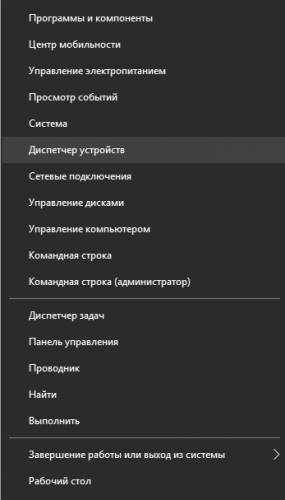
Az Eszközkezelőben kattintson a Hálózati adapterek nyilvánosságra, és dupla kattintással nyissa meg az eszköz.
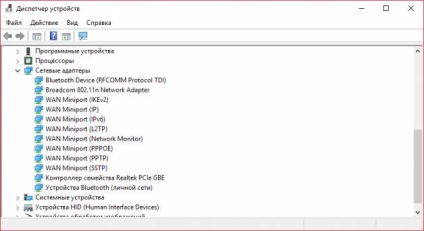
A megnyíló ablakban válassza ki az elemet Power Management. távolítsa el a jelölést az Enable kikapcsolhatja ezt az eszközt, hogy energiát takarítson, és nyomja meg az OK gombot.
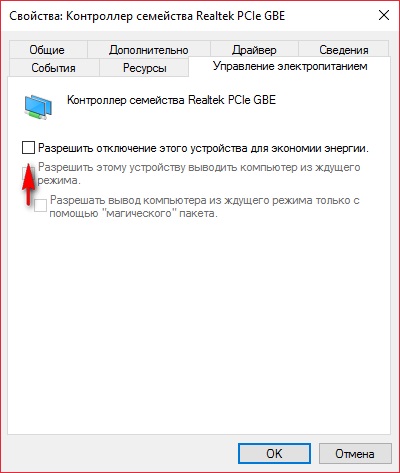
Gateway Installation Manual.
Ha a probléma továbbra is fennáll. Lehetséges ahelyett, hogy automatikusan hozzárendelni az átjáró regisztrálni kézzel. Ehhez nyissa meg a Hálózati és megosztási központ hozzáférést. például jobb gombbal kattintva az ikonra a tálcán, és csatlakoztassa kiválasztja a megfelelő elemet.
Ezt követően, a megnyíló ablakban kattintson a linkre Change adapter-beállítások.
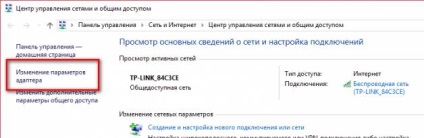
Most jobb klikk a vezeték nélküli kapcsolat ikonra, és válassza a Tulajdonságok parancsot.
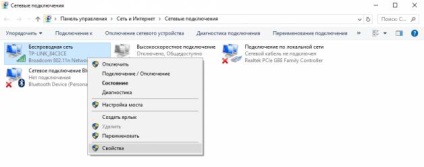
A megjelenő ablakban kattintson a vonal IP 4-es verziója (TCP / IPv4). És kattintson a Tulajdonságok gombra.
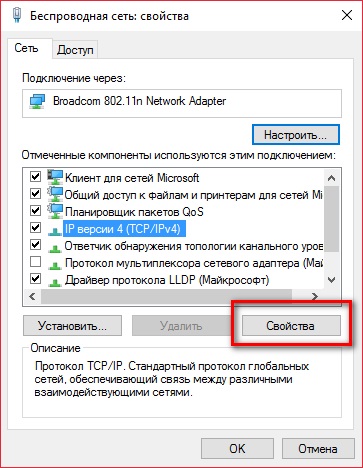
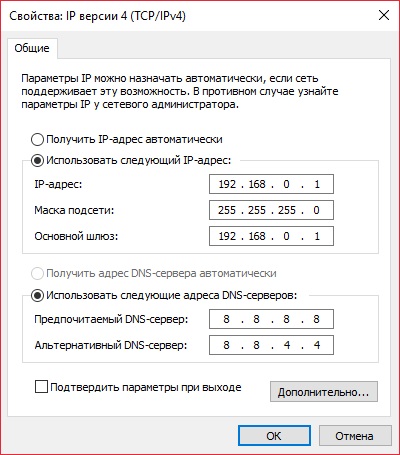
Alhálózati maszk mezőben. Ez automatikusan kitölti.
A DNS-kiszolgáló által preferált. 8.8.8.8
A Másodlagos DNS-kiszolgáló. 8.8.4.4
Mentse a beállításokat, kattintson az OK gombra.
Ha a fenti módszerek egyike sem segít, hogy van, a hiba továbbra is fennáll, akkor próbálja meg újratelepíteni az illesztőprogramot. Ez le van írva a cikkben Hogyan frissíteni vagy újratelepíteni az illesztőprogramot.